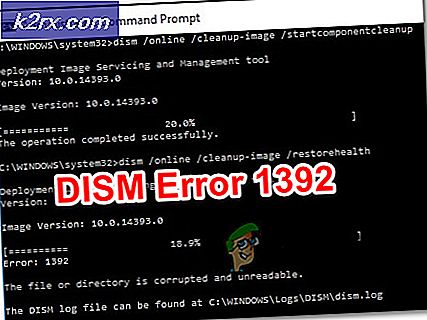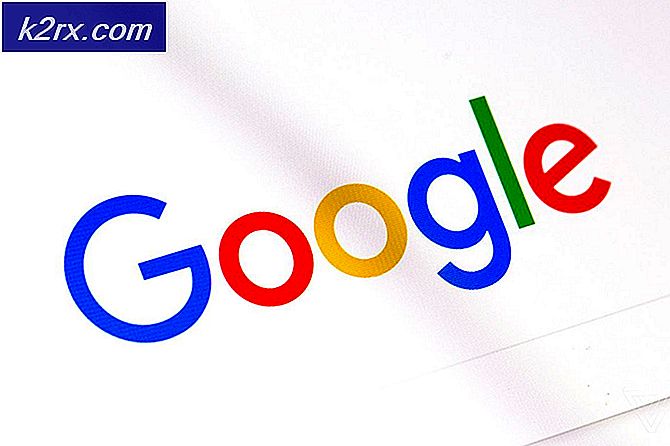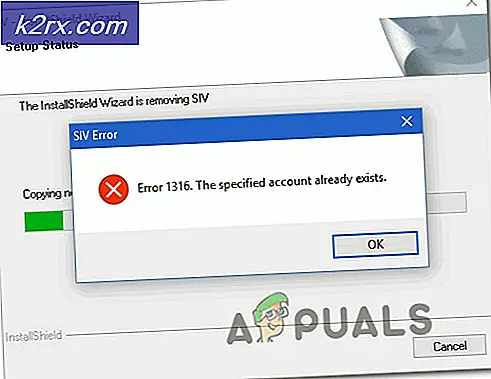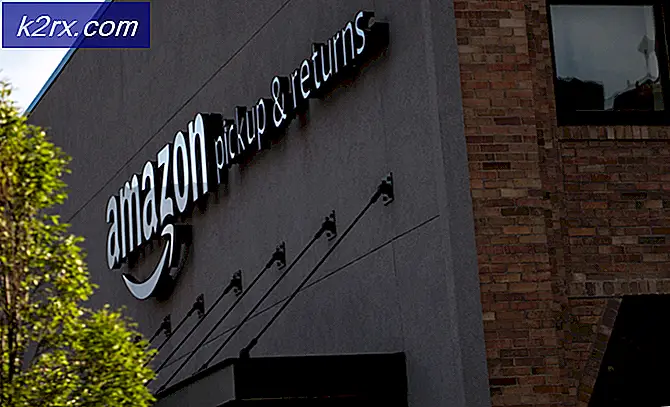Sådan repareres Windows 10 Insider 14986 Update Error 0x80242006
Hvis du er på Windows 10 og forsøger at opdatere din opbygning til 14986, kan du måske møde fejlen 0x80242006.
Denne fejl er ret almindelig blandt brugerne, der forsøger denne opdatering, og det kan skyldes mange ting, herunder Windows Defender eller stoppet BITS.
Metode 1: Omdøb opdateringsmapper med en batchfil
- Hold Windows-tasten nede, og tryk på R for at åbne køredialogboksen.
- Skriv notesblok og tryk på Enter
- Skriv dette i Notesblok
net stop wuauserv
CD% systemroot% \ SoftwareDistribution
Ren Download Download.old
net start wuauserv
- Klik på Filer, og vælg derefter Gem som
- Navngiv din fil omdøb. flagermus og tryk på Enter
- Find nu den fil, du lige har gemt, og højreklik på den, og vælg derefter Kør som administrator
- Lad det køre, og prøv at opdatere vinduet, når det er færdigt
Hvis det stadig ikke løser dit problem, skal du gå her og hente Windows Update-fejlfinding til din Windows-version. Når den er downloadet, kør den hentede fil og fejlfind dine vinduer.
Når det er gjort, skal du genstarte computeren og prøve igen.
Metode 2: Deaktivering af Windows Defender og aktivering af BITS
Problemet kan skyldes Windows Defender. Så deaktivering af Windows Defender kan muligvis løse problemet.
PRO TIP: Hvis problemet er med din computer eller en bærbar computer / notesbog, skal du prøve at bruge Reimage Plus-softwaren, som kan scanne lagrene og udskifte korrupte og manglende filer. Dette virker i de fleste tilfælde, hvor problemet er opstået på grund af systemkorruption. Du kan downloade Reimage Plus ved at klikke her- Hold Windows-tasten nede, og tryk på R (slip Windows-nøglen).
- Skriv gpedit. msc og tryk Enter (Hvis du ikke har gpedit.msc, se trin ( her ))
- Gå til Computer Configurations > Administrative Skabeloner > Windows Components .
- Klik på Windows Defender og dobbeltklik på Sluk Windows Defender
- Vælg knappen Aktiveret, og vælg Anvend . Klik på Ok .
For at starte BITS manuelt
- Hold Windows-tasten nede, og tryk på R (slip Windows-nøglen). For Windows 7 skal du klikke på Start > Klik på Alle programmer > Klik på Tilbehør > Vælg Kør .
- Indtast tjenester. msc og tryk på Enter
- Find og dobbeltklik på Background Intelligent Transfer Service BITS
- Klik på Start, klik derefter på Anvend og klik Ok .
Prøv nu Windows-opdateringen igen, og hvis det ikke virker, skal du genstarte computeren og derefter prøve.
PRO TIP: Hvis problemet er med din computer eller en bærbar computer / notesbog, skal du prøve at bruge Reimage Plus-softwaren, som kan scanne lagrene og udskifte korrupte og manglende filer. Dette virker i de fleste tilfælde, hvor problemet er opstået på grund af systemkorruption. Du kan downloade Reimage Plus ved at klikke her